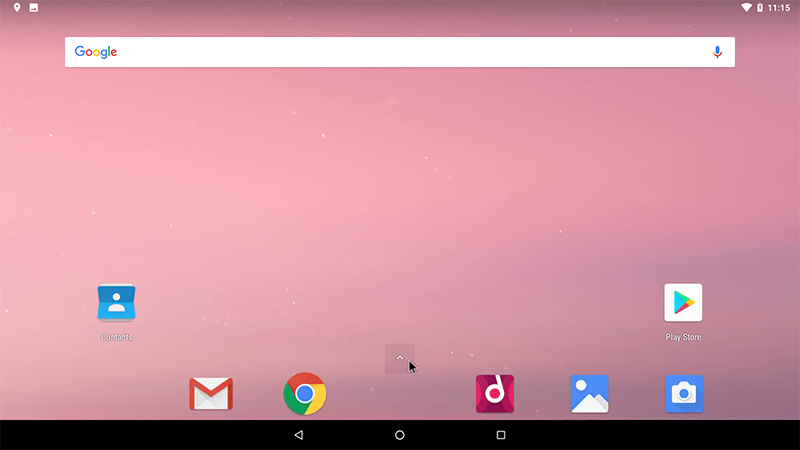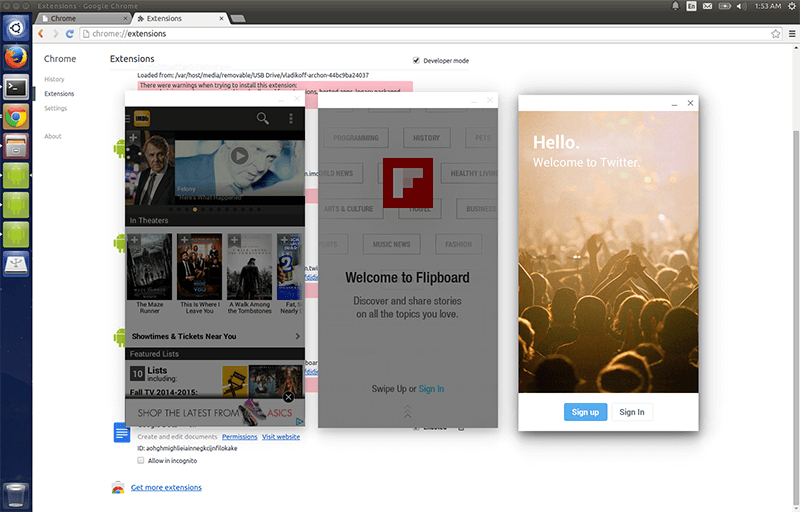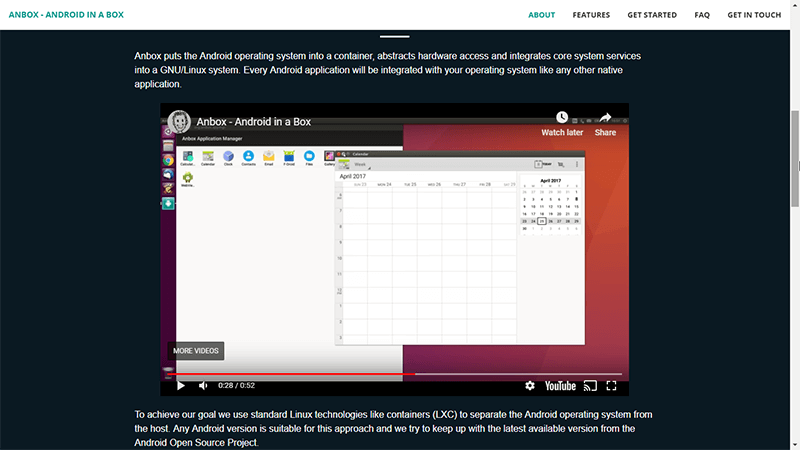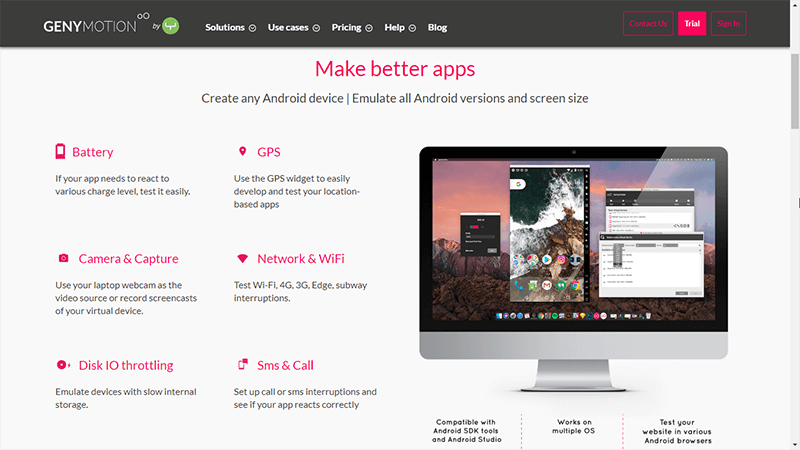- 🔖 4 лучших эмулятора Android для Linux
- 1. Android-x86
- 2. ARChon
- 3. Anbox – Android in a Box
- 4. Genymotion
- Попробуйте эмуляторы Android для Linux
- Запуск Android приложений на Linux
- Запуск Android приложений на Linux
- Встречайте Anbox, ваш «Android в коробке»
- Какие Linux дистрибутивы поддерживают Snap?
- Установка Anbox в Linux
- Загрузка файлов APK на ваш компьютер с Linux
- Установка приложений Android в Linux с помощью Anbox
- Теперь вы можете запускать приложения для Android в Linux
- Выводы
🔖 4 лучших эмулятора Android для Linux
Кто сказал, что вам нужен смартфон, чтобы пользоваться преимуществами приложений для Android?
Возможно, вы хотели бы, чтобы ваши любимые приложения были доступны, пока вы работаете на компьютере с Linux, но не хотите, чтобы их привязывали к телефону.
С эмулятором Android для Linux вы можете наслаждаться смартфоном без смартфона.
В конце концов, Android использует само ядро Linux, поэтому запуск эмулированной версии этой ОС смартфона на вашем ПК не является невозможным.
Вот четыре из лучших эмуляторов Android, которые вы можете использовать, если используете Linux.
1. Android-x86
Проект Android-x86 предназначен не только для эмуляции.
Это альтернатива использованию Windows или Linux на вашем ПК или ноутбуке.
Это порт архитектуры Android и x86, который используют почти все современные ПК и ноутбуки.
Это не похоже на смартфоны, которые используют более легкие и менее мощные процессоры ARM.
Поскольку Android-x86 был портирован для запуска на обычном ПК, это означает, что вы можете запустить Android-x86 как виртуальную машину, используя VirtualBox или VMware.
Вот почему это хороший вариант для эмуляции Linux Android.
Теперь вы можете запускать приложения для Android вместе с другими программами для Linux.
Магазин Google Play поставляется с Android-x86, то есть вы можете установить все свои любимые приложения, как только вы настроите свою виртуальную машину.
Однако предупреждаю: не все Android-приложения будут работать на платформе x86 для ПК, поэтому сначала вам нужно их опробовать.
Android-x86 находится в активной разработке, поэтому вы можете ожидать регулярных улучшений и функций, а также оптимизации скорости и производительности.
Это ванильный Android и не ему не хватает наворотов, а также у вас есть ограничения – системные ресурсы вашего компьютера.
2. ARChon
Вам не нужно запускать виртуальную машину, чтобы ваши Android-приложения работали в Linux.
Благодаря проекту ARChon вы можете запускать приложения для Android в веб-браузере Chrome.
ARC в названии означает Android Runtime для Chrome, выступая в качестве миниатюрной среды Android для ваших приложений.
ARC сама по себе является созданием Google, ранним испытательным стендом для запуска приложений Android на Chrome OS.
Тот же принцип применим к ARChon, который использует элементы ARC с открытым исходным кодом для запуска модифицированной версии в браузере Chrome.
Просто установите измененную среду выполнения ARChon в качестве расширения разработчика в Chrome, затем добавьте другие приложения с помощью инструмента расширения APK to Chrome, предоставленного разработчиком ARChon.
Тут вы не найдете Google Play, и не каждое приложение окажется стабильным.
В противном случае ARChon – это хороший обходной путь для запуска некоторых приложений на вашем ПК с Linux без обращения к виртуальной машине.
3. Anbox – Android in a Box
Виртуальные машины предлагают тупой подход к эмуляции Android.
Anbox (Android в коробке) пробует что-то немного другое.
Он работает как контейнер Linux, разделяя ваше ядро Linux и ресурсы, оставаясь в другом месте.
Он может содержаться, но поскольку Anbox совместно использует ядро хоста и обеспечивает прямой доступ к оборудованию, это намного более быстрый способ заставить ваши приложения Android работать на вашем ПК.
Производительность выше, а благодаря контейнерному подходу она безопасна – вы не рискуете запускать небезопасные приложения.
Он не входит в комплект поставки Google Play Store, поэтому вам нужно найти и установить приложения вручную.
Потребность в ресурсах вашего ПК будет ниже, чем эмуляция с использованием виртуальной машины. Это делает его хорошим вариантом для устройств с низким энергопотреблением.
4. Genymotion
Профессиональным разработчикам и геймерам на Android есть на что рассчитывать, если они используют эмулятор Android Genymotion.
Это еще один подход к виртуальной машине, но, пожалуй, лучше всего поддерживаемый с коммерческой точки зрения.
Genymotion – это коммерческий продукт, в котором виртуальные машины Android доступны в виде облачных образов или локальных настольных виртуальных машин с использованием Virtualbox.
Он поставляется со многими уникальными элементами тестирования, такими как фальшивый GPS и отчет о зарядке, поэтому он полезен для разработчиков и инженеров-тестировщиков.
Он также поставляется с возможностью установки Google Play Services в стандартной комплектации.
Домашние пользователи имеют сокращенный продукт в Genymotion Personal Edition, который является бесплатным для домашних пользователей и в котором отсутствуют некоторые более продвинутые функции тестирования.
В противном случае вам потребуется годовая лицензия Genymotion, чтобы иметь возможность запускать программное обеспечение и пользоваться поддержкой специалистов.
Попробуйте эмуляторы Android для Linux
Работать с Android, пока вы работаете в Linux, не сложно, благодаря этим различным эмуляторам Android.
Вы можете запуститьAndroid на виртуальной машине с Android-x86 или запустить ее из браузера с помощью ARChon.
Если ваш компьютер недостаточно хорош для эмуляции, вы всегда можете вместо этого отразить свой смартфон Android на своем ПК с Linux.
Если у вас есть предпочтительный способ запуска приложений Android в Linux, предложите их в комментариях ниже.
Источник
Запуск Android приложений на Linux
Запуск Android приложений на Linux является очень простым. Хотите запускать приложения для Android в Linux? Как насчет игр на Android? Доступно несколько вариантов, но лучше всего работает Anbox, полезный инструмент, который запускает ваши любимые приложения для Android в Linux без эмуляции.
Запуск Android приложений на Linux
В этой статье, мы поговорим про запуск Android приложений на Linux. Итак давайте узнаем как можно запустить программы на своем ПК с Linux сегодня.
Встречайте Anbox, ваш «Android в коробке»
Доступ к предпочитаемым вами приложениям и играм для Android обеспечивает потрясающее новое измерение производительности вашего настольного компьютера или ноутбука Linux. Мобильные приложения по дизайну намного проще, чем в настольных операционных системах.
Это может быть именно то, что вы ищете для повышения производительности рабочего стола!
Тем временем мобильные игры становятся все более изощренными. Имеет смысл продолжать играть на другом устройстве, особенно учитывая ограниченное время автономной работы телефона или планшета. Конечно, вы можете подключить устройство, чтобы перезарядить, но возможность играть в игру на вашем компьютере может дать вам преимущество.
Для запуска приложений Android доступно несколько инструментов macOS и Windows. Наиболее распространенным инструментом для запуска Android на рабочем столе является Bluestacks, но он не доступен для Linux.
Вместо этого пользователям Linux следует попробовать Anbox, бесплатную альтернативу с открытым исходным кодом, основанную на последней версии Android Open Source Project (AOSP). Предлагая оконную среду Android с приложениями и играми, Anbox использует контейнеры для отделения Android от операционной системы хоста (то есть ОС на вашем компьютере).
Это не все; Помимо того, что Anbox является открытым исходным кодом, он не имеет ограничений, поэтому теоретически вы можете запускать любое приложение для Android в Linux. Аппаратная виртуализация также отсутствует, и Anbox может работать на ноутбуке или настольном компьютере так же, как на мобильном устройстве под управлением Linux.
Этот последний момент чрезвычайно важен, поскольку он может преодолеть проблемы взаимодействия с мобильными устройствами Linux. Запуск Android приложений на Linux таким способом является самым удобным.
Какие Linux дистрибутивы поддерживают Snap?
Anbox поставляется бесплатно, хотя и бесплатен. Это означает, что двоичные файлы и все зависимости включены в один пакет, что упрощает установку. К сожалению, это также может означать, что ваша ОС Linux не может использовать Anbox, если она не может распаковывать и устанавливать снимки.
Служба snapd требуется для установки моментальных снимков, и это совместимо с дистрибутивами Linux, такими как:
- Arch Linux
- Debian
- Ubuntu
- Fedora
- Gentoo
- Linux Mint
- Manjaro
- OpenSUSE
- Solus
- Lubuntu
В Ubuntu он предустановлен с 14.04. Вы найдете полную информацию о вашем дистрибутиве на сайте Snapcraft.
Чтобы установить snapd, используйте следующую команду терминала:
Дождитесь завершения установки, прежде чем продолжить.
Установка Anbox в Linux
С установленным на вашем ПК Linux сервисом snapd вы готовы установить Anbox. Это делается с помощью следующей команды, которая устанавливает все необходимое:
snap install —classic anbox-installer && anbox-installer
Вам будет предложено ввести пароль перед загрузкой пакета моментальных снимков.
Вскоре после этого вам будет представлен выбор:
- Установить Anbox
- Удалить Anbox
Если вам потребуется удалить программное обеспечение позднее, просто запустите указанную выше команду установщика и выберите вариант 2. Однако в случае установки Anbox вы можете перейти к варианту 1.
После этого вы увидите сводную информацию о том, что будет делать установка. Например, выделяются файлы, добавленные из PPA, а также информация о том, что среда выполнения anbox (библиотека программного обеспечения, позволяющая запускать другие программы и приложения) будет автоматически запускаться при входе в Linux.
Если вас все это устраивает, введите легенду «Я СОГЛАШАЮСЬ» и дождитесь установки Anbox. После этого следуйте инструкциям, чтобы перезагрузить систему, прежде чем продолжить.
Загрузка файлов APK на ваш компьютер с Linux
После перезагрузки компьютера Anbox будет доступен в меню рабочего стола. Нажмите на нее, чтобы запустить; Вы скоро увидите окно Anbox.
Если ничего не происходит или вы застряли на заставке с сообщением «Начало», отмените или подождите, пока это не закончится. Затем откройте новый терминал и введите
Затем снова щелкните значок в меню. Через несколько мгновений Anbox должен запуститься. Это известная ошибка в дистрибутивах на основе Ubuntu 16.04, которая не должна затрагивать более поздние дистрибутивы.
С запущенной Anbox вы увидите список основных приложений Android, которые вы можете запустить в Linux, таких как Календарь и Электронная почта. Просто щелкните левой кнопкой мыши по этим значкам, чтобы открыть их; они появятся в новых окнах, размер которых можно изменить по мере необходимости. Если вам нужен браузер, оболочка WebView включена.
Чтобы добавить свои собственные приложения и игры, все, что вам нужно сделать, это загрузить (или скопировать с другого устройства) соответствующие файлы APK. Это установочные файлы, такие как файлы DEB (или снимки) в Linux или файлы EXE в Windows. Как правило, они доступны через Google Play на Android … но это не относится к Anbox.
Установка приложений Android в Linux с помощью Anbox
Поскольку реализация Anbox для Android не зарегистрирована специальными сертификатами для поставщика, вы не сможете получить доступ к Google Play (или установить). Поэтому ответом является загрузка и загрузка APK.
Где вы найдете APK? Доступно несколько альтернатив Google Play, но если вы предпочитаете Play Store, у вас есть несколько способов извлечь APK из Google Play. Хотя Google ограничивает доступ к Play Store только зарегистрированным устройствам Android, в обход этого не идет пиратство. Если у вас есть APK-файлы или они доступны бесплатно, можно запускать их на незарегистрированных устройствах Android.
После того, как вы получите все APK-файлы, которые хотите установить, вам нужно разрешить установку из неизвестных источников. Для этого откройте меню «Настройки» на экране приложений и найдите «Безопасность». Здесь включите переключатель рядом с неизвестными источниками и нажмите кнопку ОК, чтобы принять.
После этого найдите файлы APK и дважды щелкните первый файл, который хотите установить. Через несколько мгновений приложение или игра должны быть готовы и будут запускаться в своем собственном окне в Linux. Установленные игры перечислены вместе со всеми другими приложениями.
Готово! Настройка проведена, запуск Android приложений на Linux возможен.
Если Вам интересны новости про Android, различные обзоры и советы по установке различных программ, мы рекомендуем ознакомиться с сайтом http://poandroidam.ru/.
Теперь вы можете запускать приложения для Android в Linux
Запуск Android приложений на Linux является очень простым. Но, поскольку Anbox находится, в данный момент на стадии альфа, могут быть некоторые проблемы со стабильностью. Тем не менее, обнадеживает знание того, насколько просто настроить, установить и запустить приложения Android в Linux с Anbox.
Для просмотра и запуска приложения, мы провели 7 шагов:
- Убедитесь, что ваш дистрибутив поддерживает мгновенные пакеты.
- Установите или обновите сервис snapd.
- Установите Anbox.
- Запустите Anbox с вашего рабочего стола Linux.
- Скачайте APK файлы и запустите их.
- Подождите, пока установится APK-файл.
- Нажмите, чтобы запустить приложения Android на рабочем столе Linux.
Рекомендуем ознакомиться с appvisor.ru там вы сможете найти много интересных программ.
Выводы
Anbox — не единственный способ запуска приложений и игр для Android в Linux, но мы считаем, что он станет самым популярным через несколько лет. Если у Вас есть свои варианты того, как запустить Linux на вашем Android-устройстве, обязательно сообщите в комментариях сайта.
Источник